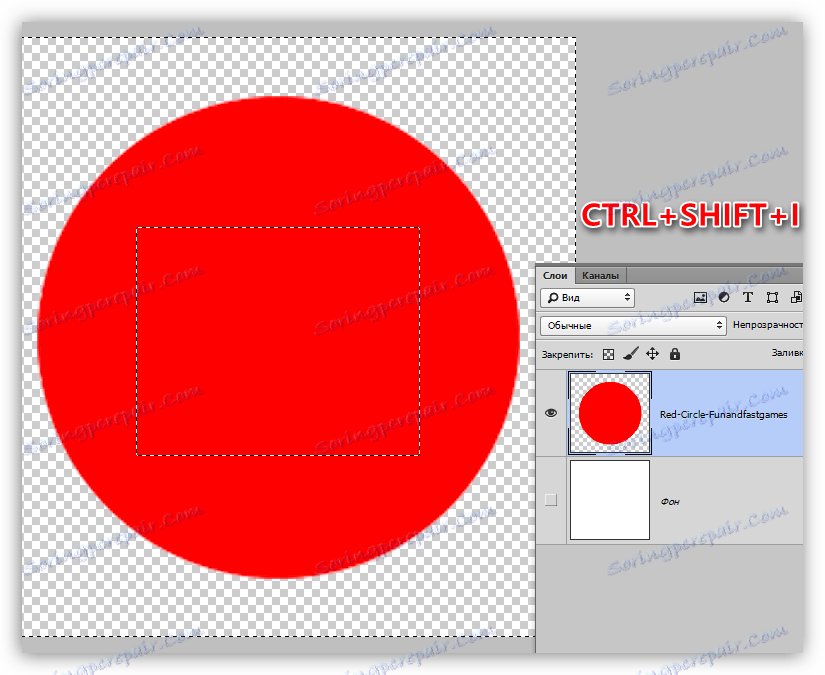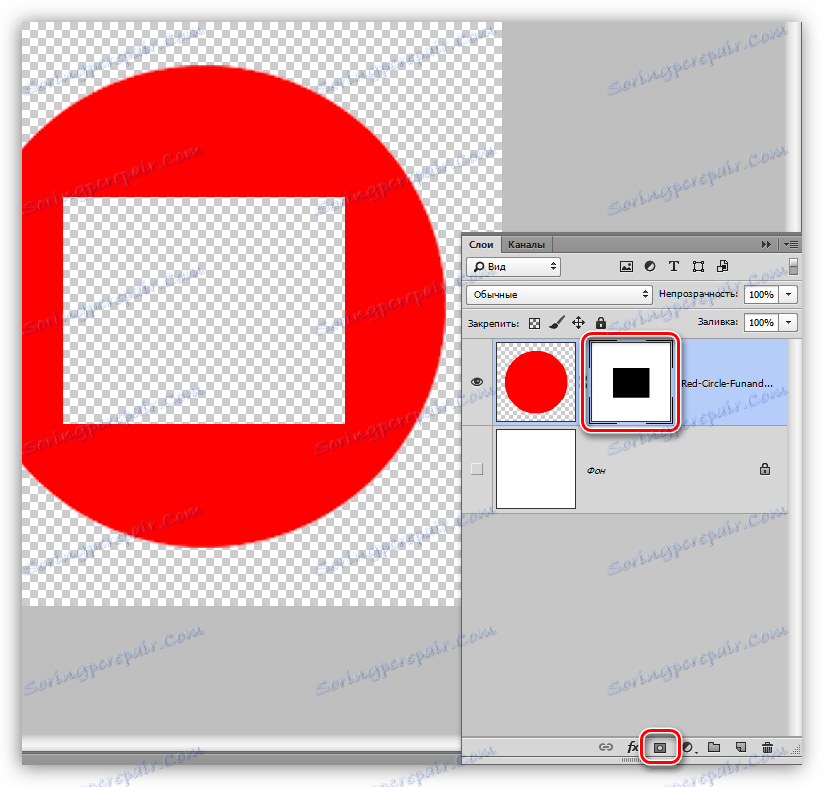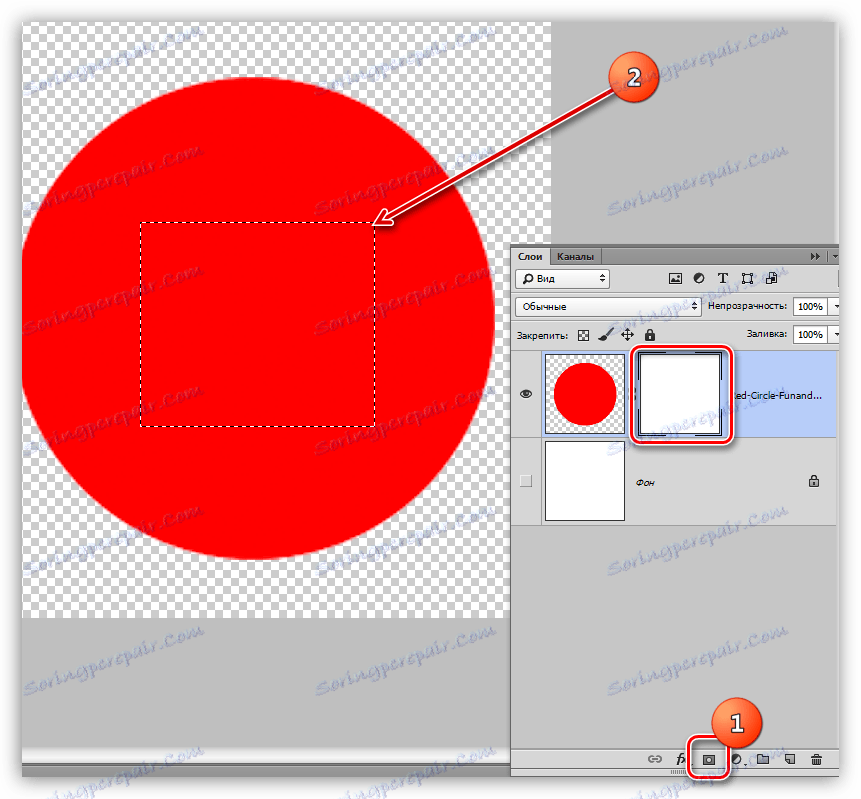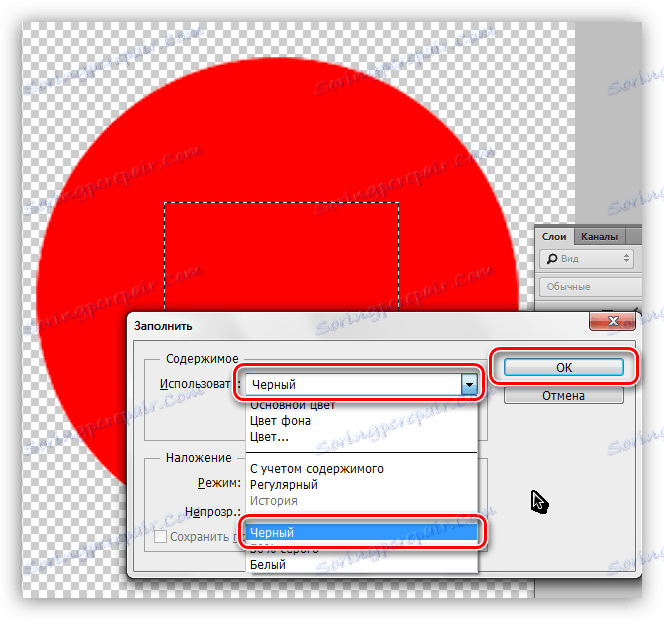Odstranit vybranou oblast ve Photoshopu
Určená oblast je místo ohraničené "pochodujícími mravenci". Vytváří se pomocí různých nástrojů, nejčastěji ze skupiny "Selection" .
Takové oblasti jsou vhodné pro selektivní úpravy fragmentů obrazu, lze je naplnit barvou nebo gradientem, zkopírovat nebo vystřihnout na novou vrstvu a odstranit. O odstranění vybrané oblasti budeme hovořit dnes.
Obsah
Odstranit vybranou oblast
Zvolenou oblast můžete odstranit několika způsoby.
Metoda 1: klávesu DELETE
Tato volba je extrémně jednoduchá: vytvořte výběr požadované formy,
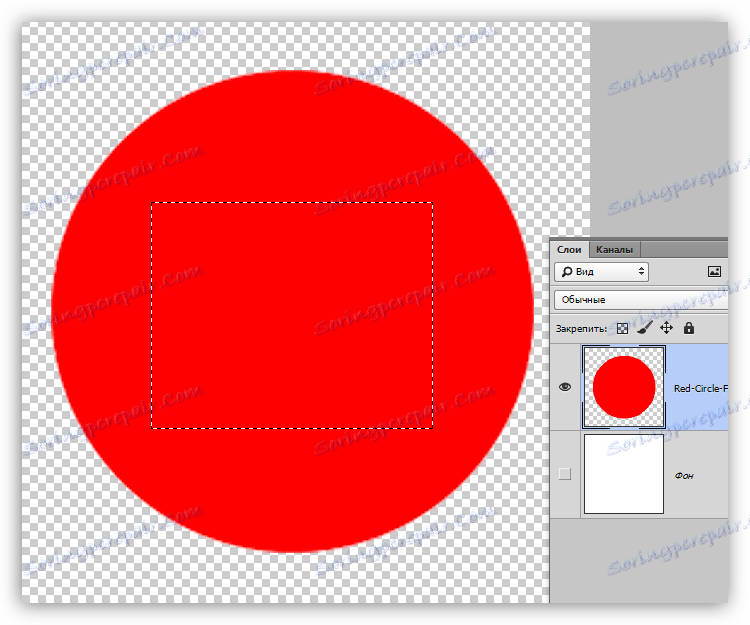
Stiskněte klávesu DELETE a odstraníte oblast uvnitř vybrané oblasti.
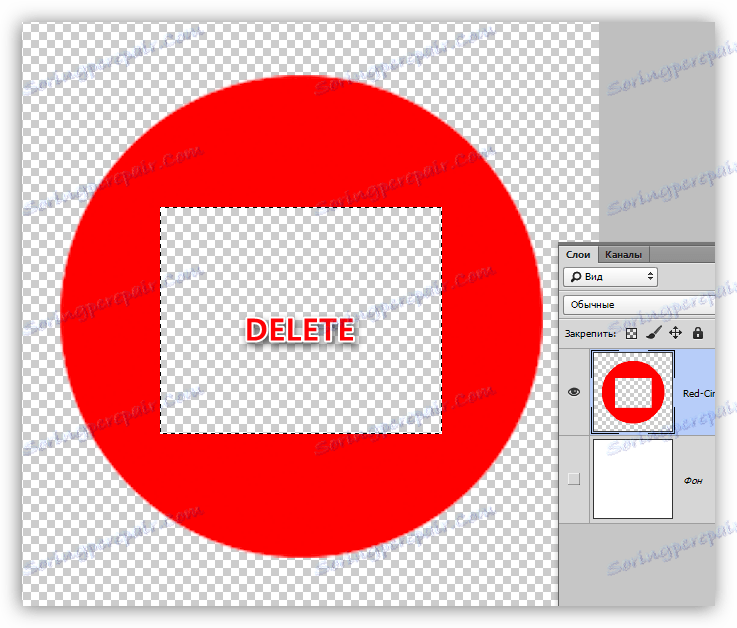
Metoda, pro všechny její jednoduchosti, není vždy pohodlná a užitečná, protože můžete tuto akci zrušit pouze v panelu "Historie" spolu se všemi následujícími. Pro spolehlivost má smysl použít následující techniku.
Metoda 2: Vyplňte masku
Práce s maskou je, že můžeme vymazat zbytečnou oblast bez poškození původního obrazu.
- Vytvoření požadovaného tvaru a obrácení pomocí kláves CTRL + SHIFT + I.
![Invertovat výběr ve Photoshopu]()
- Klikněte na tlačítko s ikonou masky v dolní části panelu vrstev. Výběr bude vyplněn tak, aby vybraná oblast zmizela z viditelnosti.
![Mazání masky ve Photoshopu]()
Při práci s maskou existuje další možnost smazání fragmentu. V takovém případě se nevyžaduje invertní výběr.
- Přidejte masku na cílovou vrstvu a zbývající na ní vytvořte vybranou oblast.
![Vytvoření výběru na masce ve Photoshopu]()
- Stiskněte kombinace kláves SHIFT + F5 , po které se otevře okno s nastavením výplně. V tomto okně v rozevíracím seznamu vyberte černou barvu a použijte parametry tlačítkem OK .
![Nastavení masky výplně ve Photoshopu]()
V důsledku toho bude obdélník odstraněn.
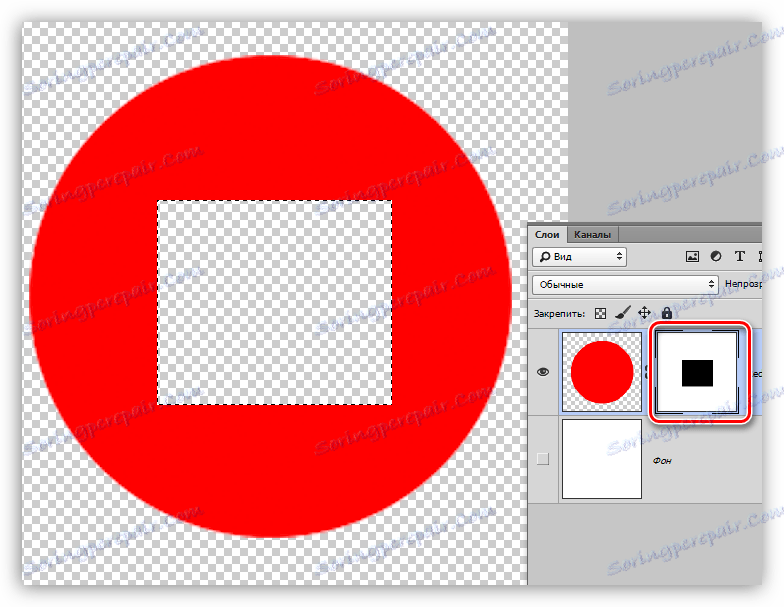
Metoda 3: Vyřízněte novou vrstvu
Tuto metodu lze použít v případě, že fragment pro řezání je užitečný pro nás v budoucnu.
1. Vytvořte výběr, klikněte na PCM a klikněte na položku "Vyříznout novou vrstvu" .
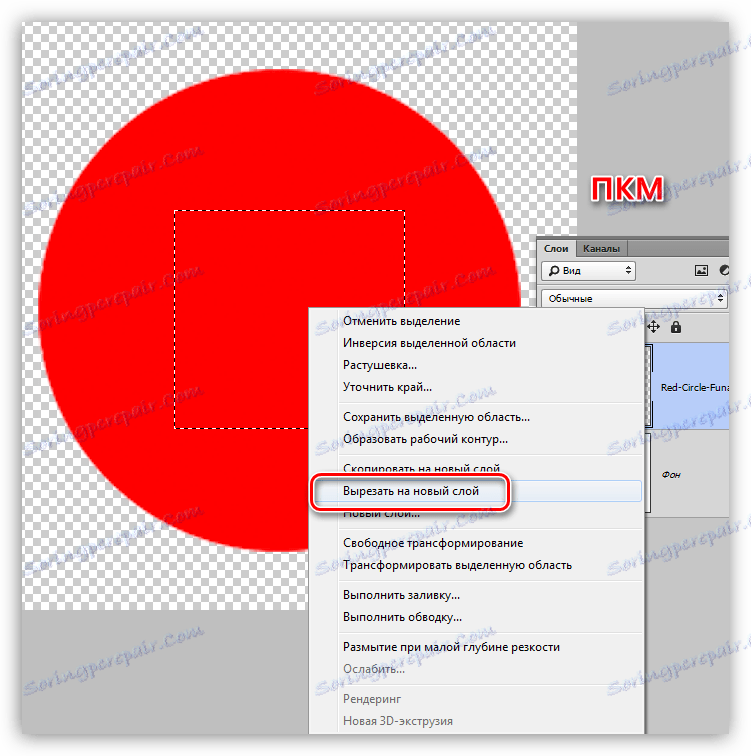
2. Klikněte na ikonu oka v blízkosti vrstvy s vyříznutým fragmentem. Hotovo, region je smazán.
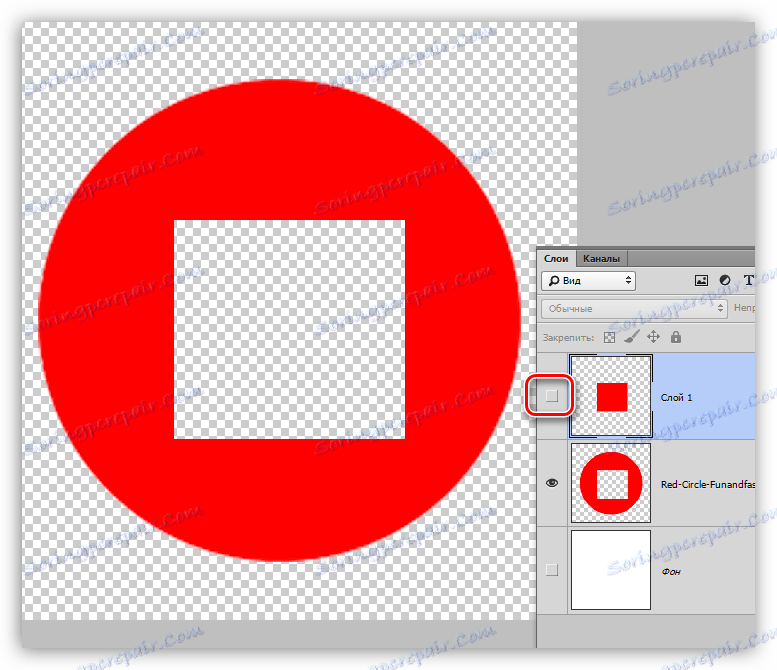
Zde jsou tři snadné způsoby, jak odstranit výběr ve Photoshopu. Použití různých možností v různých situacích vám umožní pracovat co nejúčinněji v programu a rychleji dosáhnout přijatelných výsledků.